Créer des applications PHP avec Microsoft Graph et l’authentification d’application uniquement
Ce tutoriel vous apprend à créer une application console PHP qui utilise l’API Microsoft Graph pour accéder aux données à l’aide de l’authentification d’application uniquement. L’authentification d’application uniquement est un bon choix pour les services en arrière-plan ou les applications qui doivent accéder aux données de tous les utilisateurs d’une organisation.
Remarque
Pour savoir comment utiliser Microsoft Graph pour accéder aux données au nom d’un utilisateur, consultez ce tutoriel sur l’authentification de l’utilisateur (déléguée).
Dans ce didacticiel, vous allez :
Conseil
Au lieu de suivre ce didacticiel, vous pouvez télécharger ou cloner le dépôt GitHub et suivre les instructions du fichier LISEZ-MOI pour inscrire une application et configurer le projet.
Configuration requise
Avant de commencer ce tutoriel, PHP et Composer doivent être installés sur votre ordinateur de développement.
Vous devez également disposer d’un compte professionnel ou scolaire Microsoft avec le rôle Administrateur général. Si vous n’avez pas de locataire Microsoft 365, vous pouvez être éligible pour un client via le Programme pour les développeurs Microsoft 365 ; Pour plus d’informations, consultez la FAQ. Vous pouvez également vous inscrire à un essai gratuit de 1 mois ou acheter un plan Microsoft 365.
Remarque
Ce tutoriel a été écrit avec PHP version 8.1.5 et Composer version 2.3.5. Les étapes décrites dans ce guide peuvent fonctionner avec d’autres versions, mais elles n’ont pas été testées.
Inscrire l’application sur le portail
Dans cet exercice, vous allez inscrire une nouvelle application dans Azure Active Directory pour activer l’authentification d’application uniquement. Vous pouvez inscrire une application à l’aide du Centre d’administration Microsoft Entra ou à l’aide du Kit de développement logiciel (SDK) Microsoft Graph PowerShell.
Inscrire l’application pour l’authentification d’application uniquement
Dans cette section, vous allez inscrire une application qui prend en charge l’authentification d’application uniquement à l’aide du flux d’informations d’identification du client.
Ouvrez un navigateur et accédez au Centre d’administration Microsoft Entra et connectez-vous à l’aide d’un compte d’administrateur général.
Sélectionnez Id Microsoft Entra dans le volet de navigation de gauche, développez Identité, Applications, puis inscriptions d’applications.
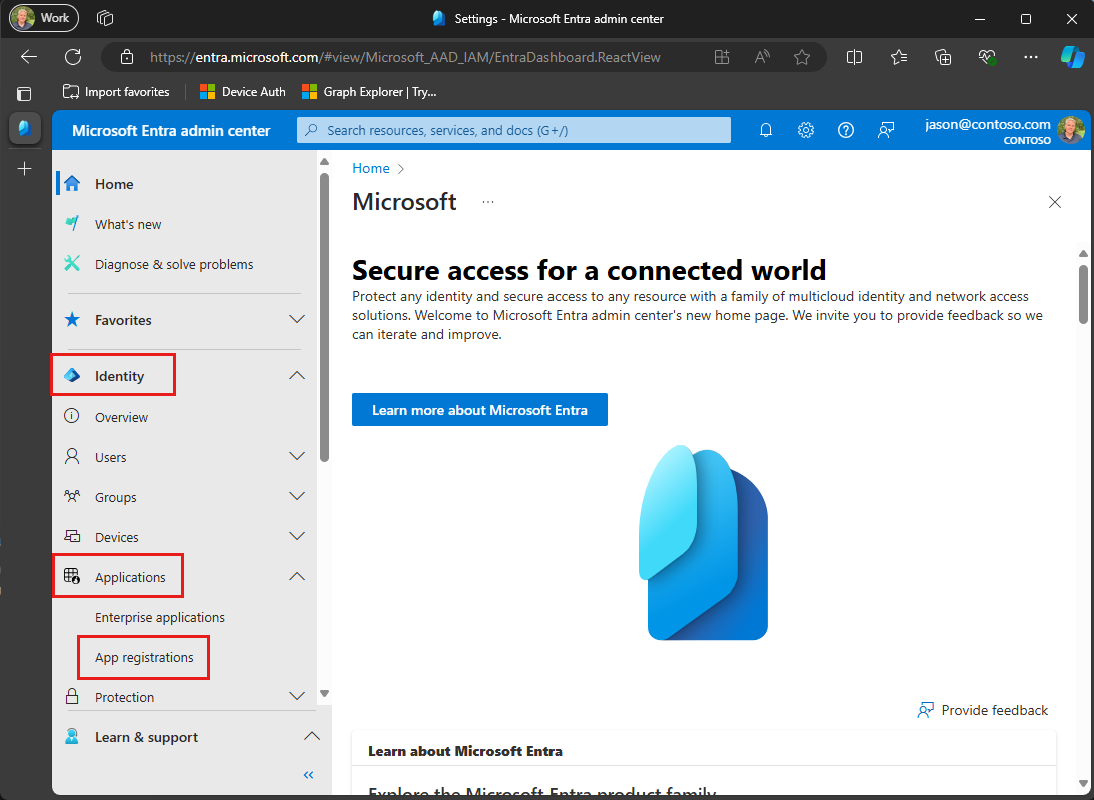
Sélectionnez Nouvelle inscription. Entrez un nom pour votre application, par exemple .
Graph App-Only Auth TutorialDéfinissez Types de comptes pris en chargesur Comptes dans cet annuaire organisationnel uniquement.
Laissez Redirect URI vide.
Sélectionner Inscription. Dans la page Vue d’ensemble de l’application, copiez la valeur de l’ID d’application (client) et de l’ID d’annuaire (locataire) et enregistrez-les. Vous aurez besoin de ces valeurs à l’étape suivante.
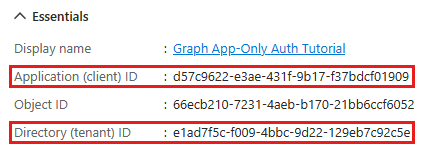
Sélectionnez Autorisations de l’API dans le volet de navigation gauche sous Gérer.
Supprimez l’autorisation User.Read par défaut sous Autorisations configurées en sélectionnant les points de suspension (...) dans sa ligne et en sélectionnant Supprimer l’autorisation.
Sélectionnez Ajouter une autorisation, puis Microsoft Graph.
Sélectionnez Autorisations d’application.
Sélectionnez User.Read.All, puis Ajouter des autorisations.
Sélectionnez Accorder le consentement de l’administrateur pour..., puis sélectionnez Oui pour fournir le consentement de l’administrateur pour l’autorisation sélectionnée.
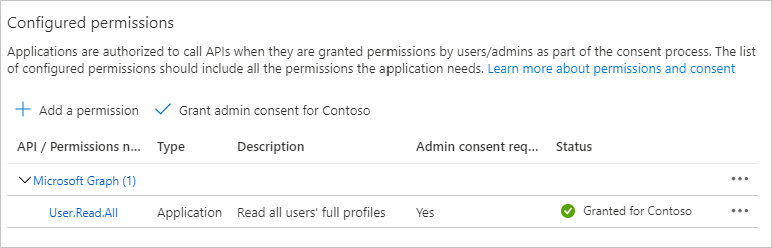
Sélectionnez Certificats et secrets sous Gérer, puis sélectionnez Nouvelle clé secrète client.
Entrez une description, choisissez une durée, puis sélectionnez Ajouter.
Copiez le secret à partir de la colonne Valeur . Vous en aurez besoin dans les étapes suivantes.
Importante
Ce secret client n’apparaîtra plus jamais, aussi veillez à le copier maintenant.
Remarque
Notez que, contrairement aux étapes de l’inscription à l’authentification utilisateur, dans cette section, vous avez configuré des autorisations Microsoft Graph sur l’inscription de l’application. Cela est dû au fait que l’authentification d’application uniquement utilise le flux d’informations d’identification du client, ce qui nécessite que les autorisations soient configurées lors de l’inscription de l’application. Pour plus d’informations, consultez l’étendue .default .
Créer une application console PHP
Commencez par initialiser un nouveau projet Composer. Ouvrez votre interface de ligne de commande (CLI) dans un répertoire dans lequel vous souhaitez créer le projet. Exécutez la commande suivante :
composer init
Répondez aux invites. Vous pouvez accepter les valeurs par défaut pour la plupart des questions, mais répondre n à ce qui suit :
Would you like to define your dependencies (require) interactively [yes]? n
Would you like to define your dev dependencies (require-dev) interactively [yes]? n
Add PSR-4 autoload mapping? Maps namespace "Microsoft\Graphapponlytutorial" to the entered relative path. [src/, n to skip]: n
Installer les dépendances
Avant de continuer, ajoutez des dépendances supplémentaires que vous utiliserez ultérieurement.
- Kit de développement logiciel (SDK) Microsoft Graph pour PHP afin d’effectuer des appels à Microsoft Graph.
- vlucas/phpdotenv pour la lecture des variables d’environnement à partir de fichiers .env.
Exécutez la commande suivante dans votre interface CLI pour installer les dépendances.
composer require microsoft/microsoft-graph vlucas/phpdotenv
Charger les paramètres de l’application
Dans cette section, vous allez ajouter les détails de l’inscription de votre application au projet.
Créez un fichier dans le répertoire racine de votre projet nommé .env et ajoutez le code suivant.
CLIENT_ID=YOUR_CLIENT_ID_HERE CLIENT_SECRET=YOUR_CLIENT_SECRET_HERE_IF_USING_APP_ONLY TENANT_ID=YOUR_TENANT_ID_HERE_IF_USING_APP_ONLYMettez à jour les valeurs en fonction du tableau suivant.
Paramètre Valeur CLIENT_IDID client de l’inscription de votre application CLIENT_SECRETClé secrète client de l’inscription de votre application TENANT_IDID de locataire de votre organisation Importante
Si vous utilisez un contrôle de code source tel que git, il serait judicieux d’exclure le fichier .env du contrôle de code source afin d’éviter la fuite par inadvertance de votre ID d’application.
Concevoir l’application
Dans cette section, vous allez créer un menu simple basé sur la console.
Créez un fichier dans le répertoire racine de votre projet nommé main.php. Ajoutez les balises PHP d’ouverture et de fermeture.
<?php ?>Ajoutez le code suivant entre les balises PHP.
// Enable loading of Composer dependencies require_once realpath(__DIR__ . '/vendor/autoload.php'); require_once 'GraphHelper.php'; print('PHP Graph Tutorial'.PHP_EOL.PHP_EOL); // Load .env file $dotenv = Dotenv\Dotenv::createImmutable(__DIR__); $dotenv->load(); $dotenv->required(['CLIENT_ID', 'CLIENT_SECRET', 'TENANT_ID']); initializeGraph(); $choice = -1; while ($choice != 0) { echo('Please choose one of the following options:'.PHP_EOL); echo('0. Exit'.PHP_EOL); echo('1. Display access token'.PHP_EOL); echo('2. List users'.PHP_EOL); echo('3. Make a Graph call'.PHP_EOL); $choice = (int)readline(''); switch ($choice) { case 1: displayAccessToken(); break; case 2: listUsers(); break; case 3: makeGraphCall(); break; case 0: default: print('Goodbye...'.PHP_EOL); } }Ajoutez les méthodes d’espace réservé suivantes à la fin du fichier avant la balise PHP fermante. Vous les implémenterez dans les étapes ultérieures.
function initializeGraph(): void { // TODO } function displayAccessToken(): void { // TODO } function listUsers(): void { // TODO } function makeGraphCall(): void { // TODO }
Cela implémente un menu de base et lit le choix de l’utilisateur à partir de la ligne de commande.
Ajouter l’authentification d’application uniquement
Dans cette section, vous allez ajouter l’authentification d’application uniquement à l’application. Cela est nécessaire pour obtenir le jeton d’accès OAuth nécessaire pour appeler Microsoft Graph.
Configurer le client Graph pour l’authentification d’application uniquement
Dans cette section, vous allez utiliser la PhpLeagueAuthenticationProvider classe pour demander un jeton d’accès à l’aide du flux d’informations d’identification du client.
Créez un fichier dans le répertoire racine de votre projet nommé GraphHelper.php. Ajoutez le code suivant.
<?php class GraphHelper { } ?>Ajoutez les instructions suivantes
usingdans les balises PHP.use Microsoft\Graph\Core\Authentication\GraphPhpLeagueAccessTokenProvider; use Microsoft\Graph\Generated\Models; use Microsoft\Graph\Generated\Users\UsersRequestBuilderGetQueryParameters; use Microsoft\Graph\Generated\Users\UsersRequestBuilderGetRequestConfiguration; use Microsoft\Graph\GraphServiceClient; use Microsoft\Kiota\Authentication\Oauth\ClientCredentialContext;Ajoutez ce code à la classe
GraphHelper.private static string $clientId = ''; private static string $clientSecret = ''; private static string $tenantId = ''; private static ClientCredentialContext $tokenContext; private static GraphServiceClient $appClient; public static function initializeGraphForAppOnlyAuth(): void { GraphHelper::$clientId = $_ENV['CLIENT_ID']; GraphHelper::$clientSecret = $_ENV['CLIENT_SECRET']; GraphHelper::$tenantId = $_ENV['TENANT_ID']; GraphHelper::$tokenContext = new ClientCredentialContext( GraphHelper::$tenantId, GraphHelper::$clientId, GraphHelper::$clientSecret); GraphHelper::$appClient = new GraphServiceClient( GraphHelper::$tokenContext, ['https://graph.microsoft.com/.default']); }Remplacez la fonction vide
initializeGraphdans main.php par ce qui suit.function initializeGraph(): void { GraphHelper::initializeGraphForAppOnlyAuth(); }
Ce code charge des informations à partir du fichier .env et initialise deux propriétés, un ClientCredentialContext objet et un GraphServiceClient objet. L’objet ClientCredentialContext sera utilisé pour authentifier les demandes, et l’objet GraphServiceClient sera utilisé pour effectuer des appels à Microsoft Graph.
Tester le flux d’informations d’identification du client
Ensuite, ajoutez du code pour obtenir un jeton d’accès à partir de .GraphHelper
Ajoutez la fonction suivante à la classe
GraphHelper.public static function getAppOnlyToken(): string { // Create an access token provider to get the token $tokenProvider = new GraphPhpLeagueAccessTokenProvider(GraphHelper::$tokenContext); return $tokenProvider ->getAuthorizationTokenAsync('https://graph.microsoft.com') ->wait(); }Remplacez la fonction vide
displayAccessTokendans main.php par ce qui suit.function displayAccessToken(): void { try { $token = GraphHelper::getAppOnlyToken(); print('App-only token: '.$token.PHP_EOL.PHP_EOL); } catch (Exception $e) { print('Error getting access token: '.$e->getMessage().PHP_EOL.PHP_EOL); } }Générez et exécutez l’application. Entrez
1lorsque vous êtes invité à entrer une option. L’application affiche le jeton d’accès qu’elle a extrait à l’aide des informations d’authentification configurées précédemment dans les variables d’environnement.$ php main.php PHP Graph Tutorial Please choose one of the following options: 0. Exit 1. Display access token 2. List users 3. Make a Graph call 1 App-only token: eyJ0eXAiOiJKV1QiLCJub25jZSI6IlVDTzRYOWtKYlNLVjVkRzJGenJqd2xvVUcwWS...Conseil
À des fins de validation et de débogage uniquement, vous pouvez décoder les jetons d’accès d’application uniquement à l’aide de l’analyseur de jetons en ligne de Microsoft à l’adresse https://jwt.ms. Cela peut être utile si vous rencontrez des erreurs de jeton lors de l’appel de Microsoft Graph. Par exemple, vérifier que la revendication dans le
rolejeton contient les étendues d’autorisation Microsoft Graph attendues.
Répertorier des utilisateurs
Dans cette section, vous allez ajouter la possibilité de répertorier tous les utilisateurs de votre instance Azure Active Directory à l’aide de l’authentification d’application uniquement.
Ajoutez ce code à la classe
GraphHelper.public static function getUsers(): Models\UserCollectionResponse { $configuration = new UsersRequestBuilderGetRequestConfiguration(); $configuration->queryParameters = new UsersRequestBuilderGetQueryParameters(); // Only request specific properties $configuration->queryParameters->select = ['displayName','id','mail']; // Sort by display name $configuration->queryParameters->orderby = ['displayName']; // Get at most 25 results $configuration->queryParameters->top = 25; return GraphHelper::$appClient->users()->get($configuration)->wait(); }Remplacez la fonction vide
listUsersdans main.php par ce qui suit.function listUsers(): void { try { $users = GraphHelper::getUsers(); // Output each user's details foreach ($users->getValue() as $user) { print('User: '.$user->getDisplayName().PHP_EOL); print(' ID: '.$user->getId().PHP_EOL); $email = $user->getMail(); $email = isset($email) ? $email : 'NO EMAIL'; print(' Email: '.$email.PHP_EOL); } $nextLink = $users->getOdataNextLink(); $moreAvailable = isset($nextLink) && $nextLink != '' ? 'True' : 'False'; print(PHP_EOL.'More users available? '.$moreAvailable.PHP_EOL.PHP_EOL); } catch (Exception $e) { print(PHP_EOL.'Error getting users: '.$e->getMessage().PHP_EOL.PHP_EOL); } }Exécutez l’application, connectez-vous et choisissez l’option 2 pour répertorier les utilisateurs.
Please choose one of the following options: 0. Exit 1. Display access token 2. List users 3. Make a Graph call 2 User: Adele Vance ID: 05fb57bf-2653-4396-846d-2f210a91d9cf Email: AdeleV@contoso.com User: Alex Wilber ID: a36fe267-a437-4d24-b39e-7344774d606c Email: AlexW@contoso.com User: Allan Deyoung ID: 54cebbaa-2c56-47ec-b878-c8ff309746b0 Email: AllanD@contoso.com User: Bianca Pisani ID: 9a7dcbd0-72f0-48a9-a9fa-03cd46641d49 Email: NO EMAIL User: Brian Johnson (TAILSPIN) ID: a8989e40-be57-4c2e-bf0b-7cdc471e9cc4 Email: BrianJ@contoso.com ... More users available? true
Explication du code
Considérez le code dans la getUsers fonction .
- Il obtient une collection d’utilisateurs.
- Il utilise
queryParameters->selectpour demander des propriétés spécifiques - Il utilise
queryParameters->toppour limiter le nombre d’utilisateurs retournés - Il utilise
queryParameters->orderbypour trier la réponse
Facultatif : ajouter votre propre code
Dans cette section, vous allez ajouter vos propres fonctionnalités Microsoft Graph à l’application. Il peut s’agir d’un extrait de code de la documentation Microsoft Graph ou de l’Explorateur Graph, ou du code que vous avez créé. Cette section est facultative.
Mettre à jour l’application
Ajoutez ce code à la classe
GraphHelper.public static function makeGraphCall(): void { // INSERT YOUR CODE HERE }Remplacez la fonction vide
makeGraphCalldans main.php par ce qui suit.function makeGraphCall(): void { try { GraphHelper::makeGraphCall(); } catch (Exception $e) { print(PHP_EOL.'Error making Graph call'.PHP_EOL.PHP_EOL); } }
Choisir une API
Recherchez une API dans Microsoft Graph que vous souhaitez essayer. Par exemple, l’API Créer un événement . Vous pouvez utiliser l’un des exemples de la documentation de l’API ou créer votre propre demande d’API.
Configuration des autorisations
Consultez la section Autorisations de la documentation de référence de l’API choisie pour voir quelles méthodes d’authentification sont prises en charge. Certaines API ne prennent pas en charge les comptes Microsoft personnels ou d’application uniquement, par exemple.
- Pour appeler une API avec l’authentification utilisateur (si l’API prend en charge l’authentification utilisateur (déléguée), consultez le tutoriel sur l’authentification utilisateur (déléguée).
- Pour appeler une API avec l’authentification d’application uniquement (si l’API la prend en charge), ajoutez l’étendue d’autorisation requise dans le Centre d’administration Azure AD.
Ajouter votre code
Ajoutez votre code à la makeGraphCall fonction dans GraphHelper.php.
Félicitations !
Vous avez terminé le tutoriel PHP sur Microsoft Graph. Maintenant que vous disposez d’une application opérationnelle qui appelle Microsoft Graph, vous pouvez expérimenter et ajouter de nouvelles fonctionnalités.
- Découvrez comment utiliser l’authentification utilisateur (déléguée) avec le Kit de développement logiciel (SDK) PHP Microsoft Graph.
- Consultez la vue d’ensemble de Microsoft Graph pour voir toutes les données accessibles avec Microsoft Graph.
Exemples PHP
Vous avez un défi avec cette section ? Si c'est le cas, faites-nous part de vos commentaires pour que nous puissions l'améliorer.